ไม่สามารถติดต่อตัวควบคุมโดเมน Active Directory สำหรับโดเมนได้
ขณะเชื่อมต่อกับโดเมนหรือเปลี่ยนชื่อคอมพิวเตอร์ หากคุณได้รับ ตัวควบคุมโดเมน Active Directory (AD DC) สำหรับโดเมน “domain-name.com” ไม่สามารถติดต่อได้(An Active Directory Domain Controller (AD DC) for the domain “domain-name.com” could not be contacted)ต่อไปนี้คือคำแนะนำและเคล็ดลับในการแก้ปัญหาเพื่อแก้ไขปัญหานี้ ปัญหา. อาจปรากฏขึ้นเนื่องจากการพิมพ์ผิดพลาดหรือปัญหาภายในอื่นๆ ไม่ว่าจะด้วยวิธีใด คุณสามารถแก้ไขได้โดยทำตามคำแนะนำเหล่านี้ ข้อความแสดงข้อผิดพลาดทั้งหมดระบุว่า:
An Active Directory Domain Controller (AD DC) for the domain “domain-name.com” could not be contacted.
Ensure that the domain name is typed correctly.
If the name is correct, click Details for troubleshooting information.
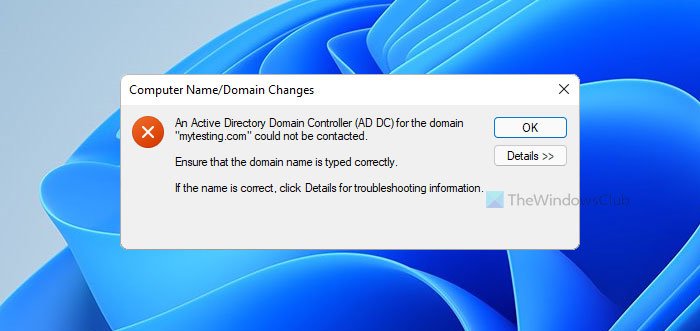
เมนู ราย ละเอียด(Details) ไม่ได้ช่วยคุณแก้ปัญหาเสมอไป นั่นคือเหตุผลที่คุณควรปฏิบัติตามคำแนะนำและเคล็ดลับเหล่านี้เพื่อกำจัดปัญหา
ไม่สามารถติดต่อตัวควบคุมโดเมน(Domain Controller) Active Directory ( AD DC ) สำหรับโดเมนได้(AD DC)
เมื่อต้องการแก้ไข ตัวควบคุมโดเมน(Domain Controller) Active Directory ( AD DC ) สำหรับโดเมนไม่สามารถติดต่อได้ ให้ทำตามขั้นตอนเหล่านี้:
- ตรวจสอบสถานะปิง
- เพิ่ม(Add) IP ตัวควบคุมโดเมนในรายการDNS
- อย่าใช้ DNS สาธารณะ
- เริ่มบริการไคลเอ็นต์ DNS
- เข้าร่วม(Join)อุปกรณ์กับโดเมนActive Directory ในพื้นที่(Active Directory)
หากต้องการเรียนรู้เพิ่มเติมเกี่ยวกับขั้นตอนเหล่านี้โดยละเอียด คุณต้องอ่านต่อไป
1] ตรวจสอบสถานะปิง
อาจเป็นสิ่งแรกที่คุณควรตรวจสอบเพื่อให้แน่ใจว่าโดเมนออนไลน์อยู่หรือไม่ ถ้าโดเมนไม่พร้อมสำหรับคุณ คุณไม่สามารถเชื่อมต่อได้โดยทำตามวิธีใดๆ ดังนั้น ให้ทำดังต่อไปนี้เพื่อตรวจสอบว่าคุณสามารถได้ผลลัพธ์ ping ที่เป็นบวกหรือไม่:
- กด Win+R เพื่อเปิดพรอมต์เรียกใช้
- พิมพ์ cmd แล้วกด ปุ่มEnter
- พิมพ์ ping domain-name.com แล้วกด ปุ่มEnter
ถ้ามันแสดงผลการ ping ด้วยการตอบกลับหลายครั้งและต่อเนื่องกันใน หน้าต่าง พรอมต์คำสั่ง(Command Prompt)คุณสามารถดำเนินการแก้ไขปัญหาอื่น ๆ ได้
2] เพิ่ม IP ตัวควบคุมโดเมน
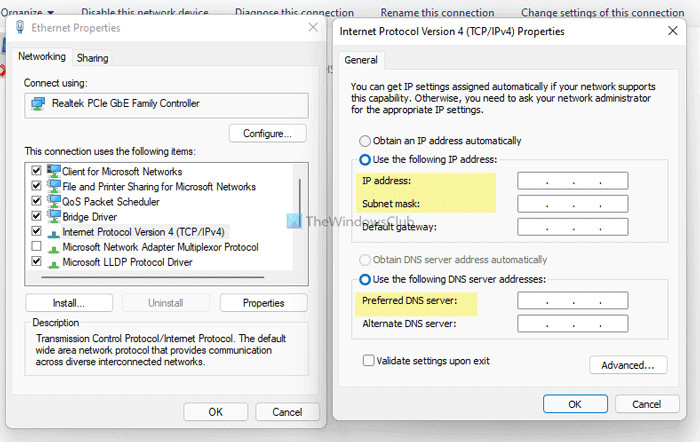
โฮสต์และคอมพิวเตอร์อื่นๆ ทั้งหมดควรมี เซิร์ฟเวอร์ DNS เดียวกัน เพื่อเชื่อมต่อกับDomain Controller (Domain Controller)อย่างไรก็ตาม คอมพิวเตอร์แสดงข้อความแสดงข้อผิดพลาดดังกล่าว เป็นไปได้มากว่าเกิดจากเซิร์ฟเวอร์DNS ที่ไม่ถูกต้อง (DNS)เพื่อยืนยันให้ทำดังต่อไปนี้:
- กด Win+R เพื่อเปิดกล่องโต้ตอบเรียกใช้
- พิมพ์ ncpa.cpl แล้วกด ปุ่มEnter
- คลิกขวาที่ Ethernet และ (Ethernet )เลือก Properties
- ดับเบิลคลิกที่ Internet Protocol Version 4 (TCP/IPv4) )
- ตรวจสอบให้แน่ใจว่าคุณมีที่ อยู่ IP, ซับเน็ตมาสก์(IP address, Subnet mask)และ เซิร์ฟเวอร์ DNS ที่ต้องการ ที่ถูก(Preferred DNS server)ต้อง
- หากไม่เป็นเช่นนั้น ขอให้ผู้ดูแลระบบของคุณให้รายละเอียดที่ถูกต้องและป้อนตามนั้น
- คลิก ปุ่ม ตกลง (OK )เพื่อบันทึกการเปลี่ยนแปลง
หลังจากนั้น คุณควรจะสามารถ ping โดเมนและเชื่อมต่อกับโดเมนได้
3] อย่าใช้ DNS สาธารณะ
การใช้DNS สาธารณะ(Public DNS)จะทำให้เกิดข้อขัดแย้งมากขึ้นเมื่อคุณพยายามเชื่อมต่อกับโดเมน หลายคนมักจะใช้DNS สาธารณะ(Public DNS)แทน เซิร์ฟเวอร์ DNS ที่ต้องการ(Preferred DNS server) และ เซิร์ฟเวอร์ DNS สำรอง(Alternate DNS server)
คุณต้องใช้ เซิร์ฟเวอร์ DNSที่ผู้ดูแลระบบของคุณให้ไว้ หากคุณเป็นผู้ดูแลระบบ คุณต้องใช้ รายละเอียดเซิร์ฟเวอร์ DNSเหมือนกับDomain Controllerหรือโฮสต์คอมพิวเตอร์
4] เริ่มบริการไคลเอ็นต์ DNS
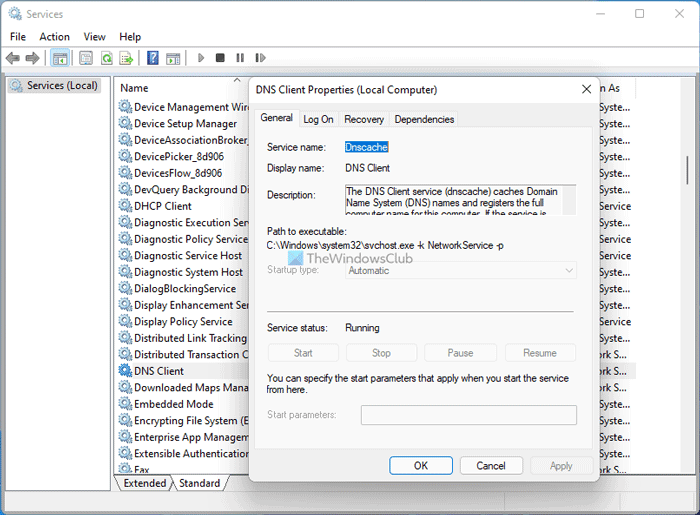
บริการ ไคลเอ็นต์ DNS(DNS Client)จะต้องทำงานในพื้นหลังเพื่อใช้ เซิร์ฟเวอร์ DNSบนคอมพิวเตอร์ของคุณ หากถูกปิดใช้งานหรือหยุดโดยบังเอิญ คุณอาจพบปัญหานี้ ดังนั้น ให้ทำดังต่อไปนี้เพื่อตรวจสอบว่าบริการกำลังทำงานอยู่หรือไม่:
- ค้นหา บริการ (services )ในกล่องค้นหาของแถบงาน
- คลิกที่ผลลัพธ์แต่ละรายการ
- ค้นหา บริการ ไคลเอ็นต์ DNS (DNS Client )และดับเบิลคลิกที่บริการ
- หากสถานะเป็น หยุด(Stopped)ให้คลิก ปุ่มเริ่ม (Start )
- คลิก ปุ่ม ตกลง (OK )เพื่อบันทึกการเปลี่ยนแปลง
หลังจากนั้น ให้รีสตาร์ทคอมพิวเตอร์เพื่อตรวจสอบว่าสามารถแก้ปัญหาได้หรือไม่
5] เข้าร่วม(Join)อุปกรณ์กับโดเมนActive Directory ในพื้นที่(Active Directory)
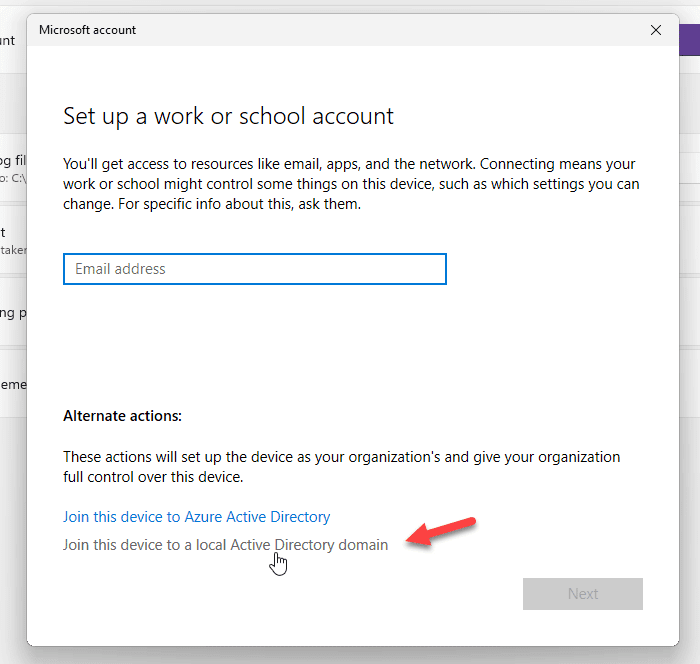
เมื่อคุณพยายามเพิ่มบัญชีที่ทำงานหรือโรงเรียน(School)จะมีตัวเลือกในการเพิ่มหรือเข้าร่วมอุปกรณ์กับ โดเมน Active Directory ในพื้นที่ โดยตรง คุณสามารถใช้ตัวเลือกนี้เพื่อแก้ปัญหาของคุณได้ ให้ทำตามขั้นตอนเหล่านี้:
- กด Win+I เพื่อเปิดการตั้งค่า Windows
- ไปที่ ส่วน บัญชี (Accounts )และคลิกที่เมนู เข้าถึง ที่ ทำงานหรือโรงเรียน (Access work or school )
- คลิก ปุ่มเชื่อมต่อ (Connect )
- คลิกที่ตัวเลือก เข้าร่วมอุปกรณ์กับโดเมน Active Directory (Join device to a local Active Directory domain )ในเครื่อง
- ป้อน(Enter)ชื่อโดเมนและคลิก ปุ่มถัดไป (Next )
- ป้อน(Enter)ชื่อผู้ใช้และรหัสผ่านของผู้ดูแลระบบ
- ป้อน(Enter)ข้อมูลบัญชีและเลือก ประเภท(Account type)บัญชี
- รีสตาร์ทเครื่องคอมพิวเตอร์ของคุณ
หลังจากรีสตาร์ทแล้ว ควรเพิ่มบัญชีและคอมพิวเตอร์ของคุณลงในโดเมนโดยไม่ได้รับข้อความแสดงข้อผิดพลาดที่กล่าวถึงข้างต้น
ฉันจะแก้ไขDNS ของตัวควบคุมโดเมน ได้อย่างไร
ในการแก้ไขปัญหา DNS(DNS)ของตัวควบคุม โดเมน คุณต้องป้อนรายละเอียดเซิร์ฟเวอร์ DNS ที่ถูกต้องใน แผง การ เชื่อมต่อเครือข่าย (Network Connections )คุณไม่ควรใช้DNS สาธารณะ(Public DNS) ใด ๆ เช่นกัน
ฉันจะเชื่อมต่อ AD Domain Controller ได้อย่างไร
ในการเชื่อมต่อกับAD Domain Controllerคุณต้องป้อนเซิร์ฟเวอร์ DNS ที่ถูกต้องทั้งหมดใน แผง การ เชื่อมต่อเครือข่าย (Network Connections )ประการที่สอง คุณสามารถเปิด แผง คุณสมบัติของระบบ คลิกปุ่ม (System Properties)เปลี่ยน (Change )สลับไปที่ เมนู โดเมน (Domain )และป้อนโดเมนที่คุณต้องการเชื่อมต่อ
นั่นคือทั้งหมด! นี่เป็นวิธีแก้ปัญหาที่ใช้งานได้เพื่อแก้ไขปัญหาAD Domain Controller(AD Domain Controller)
ที่เกี่ยวข้อง:(Related:)
- การตรวจสอบข้อกำหนดเบื้องต้นสำหรับการเลื่อนระดับตัวควบคุมโดเมนล้มเหลว(Verification of prerequisites for Domain Controller promotion failed)
- เกิดข้อผิดพลาดขณะพยายามกำหนดค่าเครื่องนี้เป็น Domain Controller(An error occurred while trying to configure this machine as a Domain Controller.)
Related posts
แก้ไขตัวควบคุมโดเมน Active Directory ไม่สามารถติดต่อได้
ไม่พบ Realtek Network Controller ใน Device Manager
วิธีการปิดใช้งาน NTLM Authentication ใน Windows Domain
แก้ไข Active Directory Domain Services ไม่สามารถใช้งานได้ในขณะนี้
แก้ไข Active Directory Domain Services ไม่พร้อมใช้งานในขณะนี้
ทำไมการปิงของฉันถึง Time สูงใน Windows 11/10
Glasswire Firewall and Network Monitoring Tool review
วิธีอนุญาตให้ใช้ Chrome เพื่อเข้าถึง Network ในไฟร์วอลล์ของคุณ
วิธีจัดการ Data Usage Limit บน Windows 10
Network Error: ไม่สามารถเข้าถึง Network drive, Error 0x80004005
วิธีการแมป Network Drive โดยใช้ Group Policy บน Windows 10
วิธีการตั้งค่า Internet connection บน Windows 11/10
Make Network ไฟล์ Always Available Offline บน Windows 10
ฟรี Wireless Networking Tools สำหรับ Windows 10
วิธีการสร้าง Network หุ้นใน Windows 10
ไม่สามารถทำแผนที่ Network drive ใน Windows 10
วิธีตรวจสอบการตั้งค่า Wi-Fi Network Adapter บน Windows 10
เปิดใช้งาน Network Connections ในขณะที่อยู่ใน Modern Standby บน Windows 10
Tor Network คืออะไรและใช้สำหรับอะไร?
Network folder ระบุว่าถูกแมปในปัจจุบันโดยใช้ชื่อผู้ใช้ที่แตกต่างกัน
